(Fotókra kattintva nagyobb méret)
Nero 7 Ultra Edition programban indítsuk el a Nero StartSmart --> Fénykép és videó menüjében a DVD videó újrakódolása menüpontot. Elindulhatunk több féle képpen is, például így is: Nero Recode --> Teljes DVD DVD-re átkódolása.
A Nero Recode szofverben, klikkeljünk a DVD importálás gombra, majd impotáljuk be a filmet az adott mappából.
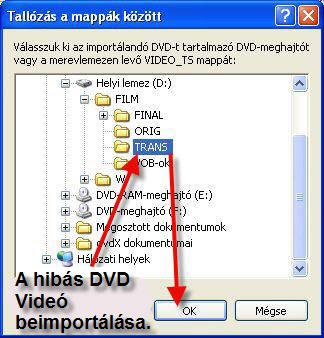
Megvárjuk, míg beanalizálja a programunk a DVD-t. Ha az audió fülön nincs kijelölve mindegyik hangsáv, akkor pipáljuk ki az üres kockákat, hogy midegyik hangsávunk megmaradjon. A feliratot is nézzük meg az Alcím fülön, mert ott is pórul járhatunk. Érdemes a Célhoz illesztés részben is a kockát kipipálni, és ott az aktuális DVD méretet kiválasztani (pl. DVD-5 {4.7 GB}).

A beállítások után, klikkelj a Következö gombra,

és a Cél opció lenyíló menüjében állítsd be az Merevlemez Mappa opciót (Az Image Recorder, és a Közvetlen írás- DVD-R/RW beállítás alatt nem müködik a struktúrajavítás). A Cél mappa részben, a Keresés gomb megnyomásával beállíthatod, hogy hová mentse az újrakódolt filmet a program. Klikkelj az Írás gombra.
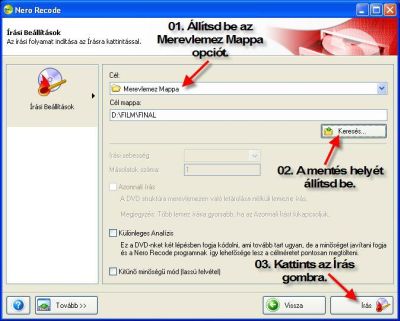
A struktúra javíás menete elkezdödik, dolgozik a Nero Recode program.
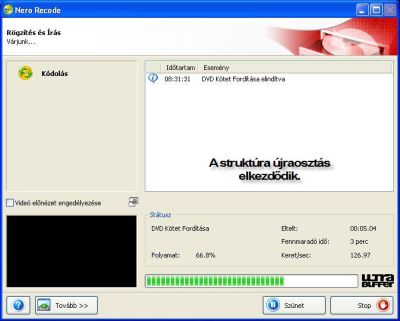
Várj türelmesen, amíg szoftver újtraosztja a DVD-t.
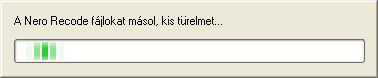
A müvelet befejezése után, elmentheted a projektet (Igen gomb), ha még szükséged lesz rá kés?bb. A Nem gomb megnyomásával, pedig a projekt elvetése történik.

Kiléphetsz a szoftverb?l. Következö, majd Kilépés gomb.
 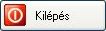
Az átkódolt DVD videót be is importálhatoda DVD Shrink szoftverbe, hogy megnézd mit is alkottál.
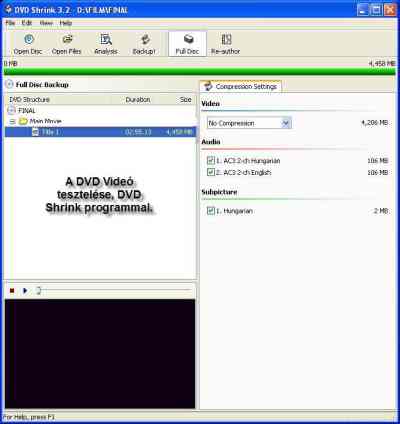
DVD struktúrajavítás leírás: dvdX
|


 Program leírások
Program leírások  DVD szerkesztés
DVD szerkesztés  DVD struktúrajavítás
DVD struktúrajavítás 